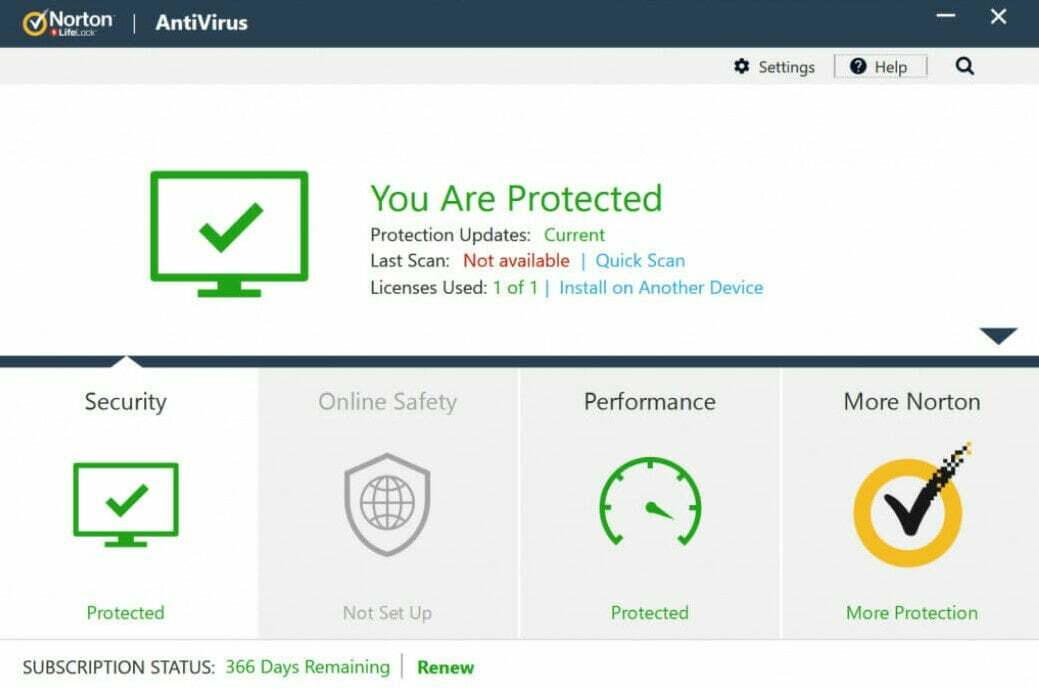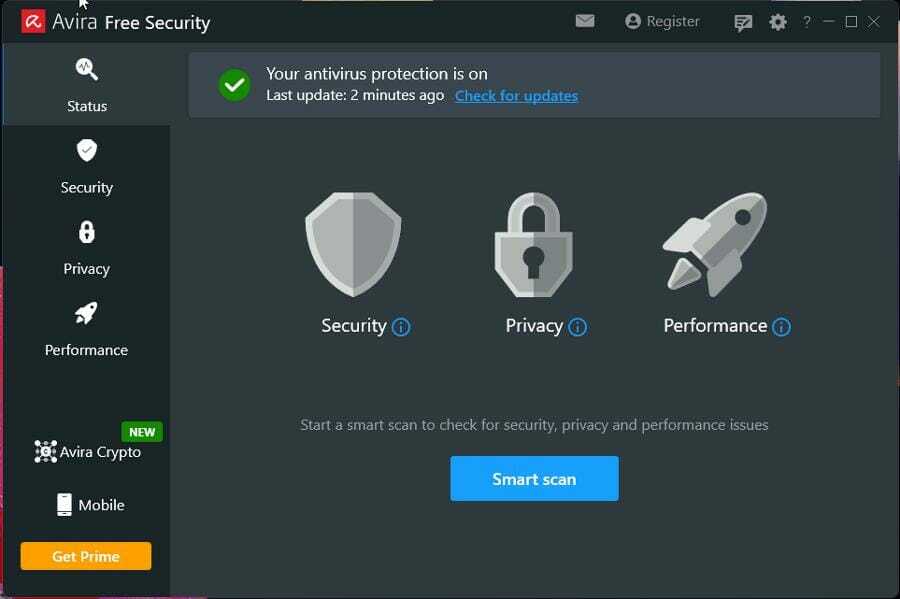- โปรแกรมป้องกันไวรัส RAV มักจะได้รับการติดตั้งโดยอัตโนมัติเมื่อคุณเรียกใช้โปรแกรมติดตั้งสำหรับแอปอื่นๆ เช่น uTorrent
- มีสี่วิธีที่คุณสามารถลบโปรแกรมป้องกันไวรัสและลบทุกร่องรอยของมันออกจากระบบ
- นอกจากนี้ ให้ค้นหาด้วยว่าคุณควรถอนการติดตั้งโปรแกรมป้องกันไวรัส RAV หรือไม่

CCleaner เป็นหนึ่งในซอฟต์แวร์ที่น่าเชื่อถือที่สุดที่ช่วยให้พีซีของคุณสะอาดและปรับให้เหมาะสมในขณะที่ไม่รบกวนองค์ประกอบระบบที่จำเป็น ดาวน์โหลดเดี๋ยวนี้ไปที่:
- ล้างแคชและคุกกี้เพื่อการท่องเว็บที่ไร้ที่ติ
- ทำความสะอาดข้อผิดพลาดของรีจิสทรีและการตั้งค่าที่เสียหาย
- ทำงานและเล่นได้เร็วขึ้นด้วยการเริ่มต้นพีซีที่รวดเร็วขึ้น
- ตรวจสุขภาพพีซีของคุณ
- อัปเดตไดรเวอร์และซอฟต์แวร์เพื่อหลีกเลี่ยงข้อผิดพลาดทั่วไป
ให้ระบบของคุณทำงานได้อย่างเต็มที่
มีพวงของ แอนตี้ไวรัสที่ออกแบบมาเพื่อให้ระบบของเราปลอดภัยอย่างไรก็ตาม ไม่ใช่ทั้งหมดที่จะบรรลุวัตถุประสงค์ที่ตั้งใจไว้ สำหรับผู้ใช้ส่วนใหญ่ โปรแกรมป้องกันไวรัส RAV จะได้รับการติดตั้งโดยอัตโนมัติแม้ว่าจะมีโปรแกรมอื่นทำงานอยู่ และพวกเขาจะหาวิธีลบออก
Microsoft ได้รับโปรแกรมป้องกันไวรัส RAV ย้อนกลับไปในปี 2000 อย่างไรก็ตาม ผู้ใช้หลายคนพบว่ามันทำงานบนพีซีของพวกเขา และไม่สามารถระบุได้ว่าเป็นของจริงหรือไวรัสที่ปลอมตัวเป็นโปรแกรมป้องกันไวรัส RAV
อีกคำถามหนึ่งที่ทำให้พวกเขาส่วนใหญ่งงงวยคือวิธีที่โปรแกรมป้องกันไวรัส RAV ได้รับการติดตั้งโดยอัตโนมัติบนคอมพิวเตอร์เมื่อจำไม่ได้ว่าติดตั้งไว้ และควรค่าแก่การรักษาหรือไม่ และถ้าไม่ใช่ วิธีถอนการติดตั้ง
ดังนั้น โดยไม่ต้องกังวลใจอีกต่อไป เรามาเจาะลึกประเด็นเหล่านี้กันและทำความเข้าใจว่าโปรแกรมป้องกันไวรัส RAV ได้รับการติดตั้งโดยอัตโนมัติอย่างไร และวิธีการติดตั้ง
ทำไมฉันถึงมีโปรแกรมป้องกันไวรัส RAV?
หากคุณจำไม่ได้ว่าติดตั้งโปรแกรมป้องกันไวรัส RAV เป็นไปได้มากว่าอาจมีการเพิ่มแอปพลิเคชันอื่น หลายรายการมาพร้อมกับโปรแกรมป้องกันไวรัส RAV แม้ว่าจะเป็นทางเลือกและโดยทั่วไปจะมีส่วนสำหรับขั้นตอนการติดตั้งแอป
แต่ผู้ใช้ส่วนใหญ่ที่ไม่ใส่ใจกับการติดตั้งมากนัก มักจะเลือกตัวเลือกในการเพิ่มโปรแกรมป้องกันไวรัส RAV และนั่นคือวิธีการติดตั้งโดยอัตโนมัติ uTorrent เป็นหนึ่งในแอพที่โปรโมตโปรแกรมป้องกันไวรัส RAV ดังนั้นคุณจึงต้องระมัดระวังในการติดตั้ง
แม้แต่แอปพลิเคชั่นอื่นก็อาจโปรโมตโปรแกรมป้องกันไวรัส RAV หรือซอฟต์แวร์ที่คล้ายคลึงกัน นั่นคือเหตุผลที่ แนะนำให้คุณอ่านเงื่อนไขและตรวจสอบว่าแพ็คเกจหรือคุณสมบัติเพิ่มเติมทั้งหมดจะเป็นอย่างไร จะถูกติดตั้ง
ถึงตอนนี้คุณก็รู้แล้วว่าโปรแกรมป้องกันไวรัส RAV ได้รับการติดตั้งบนคอมพิวเตอร์โดยอัตโนมัติอย่างไร มาดูวิธีการนำออกกัน
ฉันจะลบโปรแกรมป้องกันไวรัส RAV ได้อย่างไร
1. ใช้การตั้งค่า
- กด Windows + ฉัน ที่จะเปิดตัว การตั้งค่าและเลือก แอพ จากแท็บที่แสดงในบานหน้าต่างนำทางด้านซ้าย

- คลิกที่ แอพและคุณสมบัติ ทางขวา.

- ค้นหา โปรแกรมป้องกันไวรัส RAV เข้ามาที่นี่ คลิกที่จุดไข่ปลาข้างๆ แล้วเลือก ถอนการติดตั้ง จากเมนูเมนูลอย

- อีกครั้ง คลิก ถอนการติดตั้ง ในข้อความยืนยันที่ปรากฏขึ้น

วิธีที่ง่ายและมีประสิทธิภาพในการลบโปรแกรมป้องกันไวรัส RAV หากติดตั้งโดยอัตโนมัติคือไปที่การตั้งค่า ในบางกรณีซึ่งเกิดขึ้นไม่บ่อยนัก ให้คลิก ถอนการติดตั้ง อาจใช้ไม่ได้ในครั้งแรกและคุณจะต้องตีสองสามครั้ง
2. ใช้แผงควบคุม
- กด Windows + R เพื่อเปิด วิ่ง กล่องโต้ตอบคำสั่ง enter appwiz.cpl ในช่องข้อความแล้วคลิก ตกลง หรือตี เข้า เพื่อเปิด โปรแกรมและคุณสมบัติ หน้าต่าง.

- จากนั้นเลือก โปรแกรมป้องกันไวรัส RAV เข้ามาที่นี่และคลิกที่ ถอนการติดตั้ง.

- คลิก ใช่ ในข้อความยืนยันที่ปรากฏขึ้น

- ตอนนี้ ทำตามคำแนะนำบนหน้าจอเพื่อสิ้นสุดกระบวนการถอนการติดตั้ง
นี่เป็นอีกวิธีหนึ่งที่รวดเร็วในการลบโปรแกรมป้องกันไวรัส RAV เมื่อติดตั้งบนระบบโดยอัตโนมัติ เพียงตรวจสอบให้แน่ใจว่าได้ทำตามคำแนะนำบนหน้าจอในตัวถอนการติดตั้งแอพอย่างถูกต้อง
- วิธีกำจัด McAfee Scams ทุกครั้ง [คู่มือปี 2022]
- 10 ซอฟต์แวร์ป้องกันไวรัสที่ดีที่สุดพร้อมรุ่นทดลองใช้ฟรี [Virus Protection]
3. ใช้ซอฟต์แวร์ถอนการติดตั้งของบริษัทอื่น
แม้ว่ากลไกการลบแอพในตัวสำหรับ Windows จะทำงานได้ดี แต่ก็มีบางกรณีที่ไฟล์บางไฟล์ถูกทิ้งไว้เบื้องหลังหรือการเปลี่ยนแปลงใน Registry ไม่ได้รับการแก้ไข และการเปลี่ยนแปลงเหล่านี้จะต้องถูกเปลี่ยนกลับหลังจากถอนการติดตั้งแอพแล้ว
นี่คือที่ที่ an ซอฟต์แวร์ถอนการติดตั้งของบริษัทอื่นที่มีประสิทธิภาพ เข้ามาในภาพ ซอฟต์แวร์ถอนการติดตั้งจะลบแอปออกอย่างสมบูรณ์และทำให้แน่ใจว่าไม่มีร่องรอยของมันหลงเหลืออยู่
เคล็ดลับจากผู้เชี่ยวชาญ: ปัญหาพีซีบางอย่างแก้ไขได้ยาก โดยเฉพาะอย่างยิ่งเมื่อพูดถึงที่เก็บที่เสียหายหรือไฟล์ Windows ที่หายไป หากคุณกำลังมีปัญหาในการแก้ไขข้อผิดพลาด ระบบของคุณอาจเสียหายบางส่วน เราแนะนำให้ติดตั้ง Restoro ซึ่งเป็นเครื่องมือที่จะสแกนเครื่องของคุณและระบุว่ามีข้อผิดพลาดอะไร
คลิกที่นี่ เพื่อดาวน์โหลดและเริ่มการซ่อมแซม
โดยรวมแล้ว ไม่เพียงแต่ทำให้กระบวนการลบง่ายขึ้น แต่ยังช่วยประหยัดพื้นที่จัดเก็บข้อมูลได้มากในระยะยาว คุณสามารถใช้เพื่อลบโปรแกรมป้องกันไวรัส RAV ได้หากติดตั้งโดยอัตโนมัติ
เครื่องมือที่มีชื่อเสียงที่จะช่วยคุณถอนการติดตั้งและทำความสะอาดส่วนที่เหลือของ RAV Antivirus คือ CCleaner มีคุณสมบัติ Uninstaller แบบง่ายที่คล้ายกับ Windows inbuilt
คุณเพียงแค่ต้องเลือกแอพที่คุณต้องการถอนการติดตั้งจากรายการและรอให้กระบวนการเสร็จสิ้น จากนั้นคุณสามารถเรียกใช้ Registry Cleaner และแม้แต่ Custom Clean เพื่อให้แน่ใจว่าไฟล์ทั้งหมดจะหายไป
⇒รับ CCleaner
4. ทำการคืนค่าระบบ
- กด Windows + ส เพื่อเปิด ค้นหา เมนู ใส่ สร้างจุดคืนค่า ในฟิลด์ข้อความที่ด้านบน และคลิกที่ผลการค้นหาที่เกี่ยวข้อง

- ตอนนี้คลิกที่ ระบบการเรียกคืน ปุ่ม.

- คุณสามารถดำเนินการโดยใช้จุดคืนค่าที่แนะนำหรือเลือกจุดอื่นด้วยตนเอง เลือกตัวเลือกที่เกี่ยวข้องที่นี่และคลิกที่ ต่อไป เพื่อดำเนินการต่อ.

- หากคุณเลือก เลือกจุดคืนค่าอื่น ตัวเลือกก่อนหน้า เลือกหนึ่งรายการจากรายการแล้วคลิก ต่อไป.

- สุดท้าย ตรวจสอบรายละเอียดและคลิกที่ เสร็จ ที่ด้านล่างเพื่อเริ่มกระบวนการกู้คืน

เมื่อไม่มีอะไรทำงาน จะมีตัวเลือกในการกู้คืนระบบเสมอ เมื่อคุณทำเช่นนั้น สถานะของคอมพิวเตอร์จะเปลี่ยนกลับเป็นจุดก่อนหน้า ซึ่งเรียกว่าจุดคืนค่า
การเปลี่ยนแปลงใดๆ ที่ทำกับคอมพิวเตอร์ในช่วงเวลาดังกล่าวจะถูกเปลี่ยนกลับ ไม่ว่าจะเป็นการเพิ่มแอปพลิเคชันใหม่หรือการปรับเปลี่ยนการตั้งค่า แต่ไฟล์ส่วนตัวของคุณจะไม่ได้รับผลกระทบ
หากต้องการถอนการติดตั้งโปรแกรมป้องกันไวรัส RAV โดยอัตโนมัติโดยใช้การคืนค่าระบบ เพียงตรวจสอบให้แน่ใจว่าได้เลือกจุดคืนค่าที่สร้างขึ้นก่อนที่จะติดตั้งโปรแกรมป้องกันไวรัส และเมื่อดำเนินการเสร็จสิ้นแล้วจะถูกลบออก
ฉันควรลบโปรแกรมป้องกันไวรัส RAV หรือไม่
โดยพื้นฐานแล้วขึ้นอยู่กับว่าคุณตั้งใจจะรับมันหรือติดตั้งโปรแกรมป้องกันไวรัส RAV โดยอัตโนมัติ ในกรณีอย่างหลัง ขอแนะนำให้คุณลบออกและเปลี่ยนเป็น a โปรแกรมป้องกันไวรัสที่เชื่อถือได้. มีสิ่งเหล่านี้อยู่หลายตัวและส่วนใหญ่ทำงานได้ดีกว่าโปรแกรมป้องกันไวรัส RAV
นอกจากนี้ โปรดจำไว้ว่าแอพที่มาพร้อมกับโปรแกรมติดตั้งอื่นๆ มักจะไม่ได้ผลเช่นนั้น และเมื่อพูดถึงแอนตี้ไวรัส คุณควรวางใจในสิ่งที่ดีที่สุดเท่านั้น เพราะมันมีความเสี่ยงมากมาย
นี่คือวิธีทั้งหมดที่คุณสามารถลบโปรแกรมป้องกันไวรัส RAV ได้หลังจากที่ติดตั้งลงในระบบของคุณโดยอัตโนมัติ กระบวนการนี้ง่ายมาก และไม่ควรใช้เวลาเกินสองสามนาทีในการดำเนินการให้เสร็จสิ้น นอกจากนี้ วิธีการที่นี่จะช่วยลบโปรแกรมป้องกันไวรัส RAV ใน Windows 10 ด้วยเช่นกัน
นอกจากนี้ หากคุณสงสัยว่า ค้นหาว่า Windows 11 ต้องการโปรแกรมป้องกันไวรัสของ บริษัท อื่นหรือไม่ หรือว่า Windows Defender ในตัวทำงานได้ดีหรือไม่
หากคุณมีคำถามอื่น ๆ อย่าลังเลที่จะแสดงความคิดเห็นในส่วนด้านล่าง
 ยังคงมีปัญหา?แก้ไขด้วยเครื่องมือนี้:
ยังคงมีปัญหา?แก้ไขด้วยเครื่องมือนี้:
- ดาวน์โหลดเครื่องมือซ่อมแซมพีซีนี้ ได้รับการจัดอันดับยอดเยี่ยมใน TrustPilot.com (การดาวน์โหลดเริ่มต้นในหน้านี้)
- คลิก เริ่มสแกน เพื่อค้นหาปัญหาของ Windows ที่อาจทำให้เกิดปัญหากับพีซี
- คลิก ซ่อมทั้งหมด เพื่อแก้ไขปัญหาเกี่ยวกับเทคโนโลยีที่จดสิทธิบัตร (ส่วนลดพิเศษสำหรับผู้อ่านของเรา)
Restoro ถูกดาวน์โหลดโดย 0 ผู้อ่านในเดือนนี้